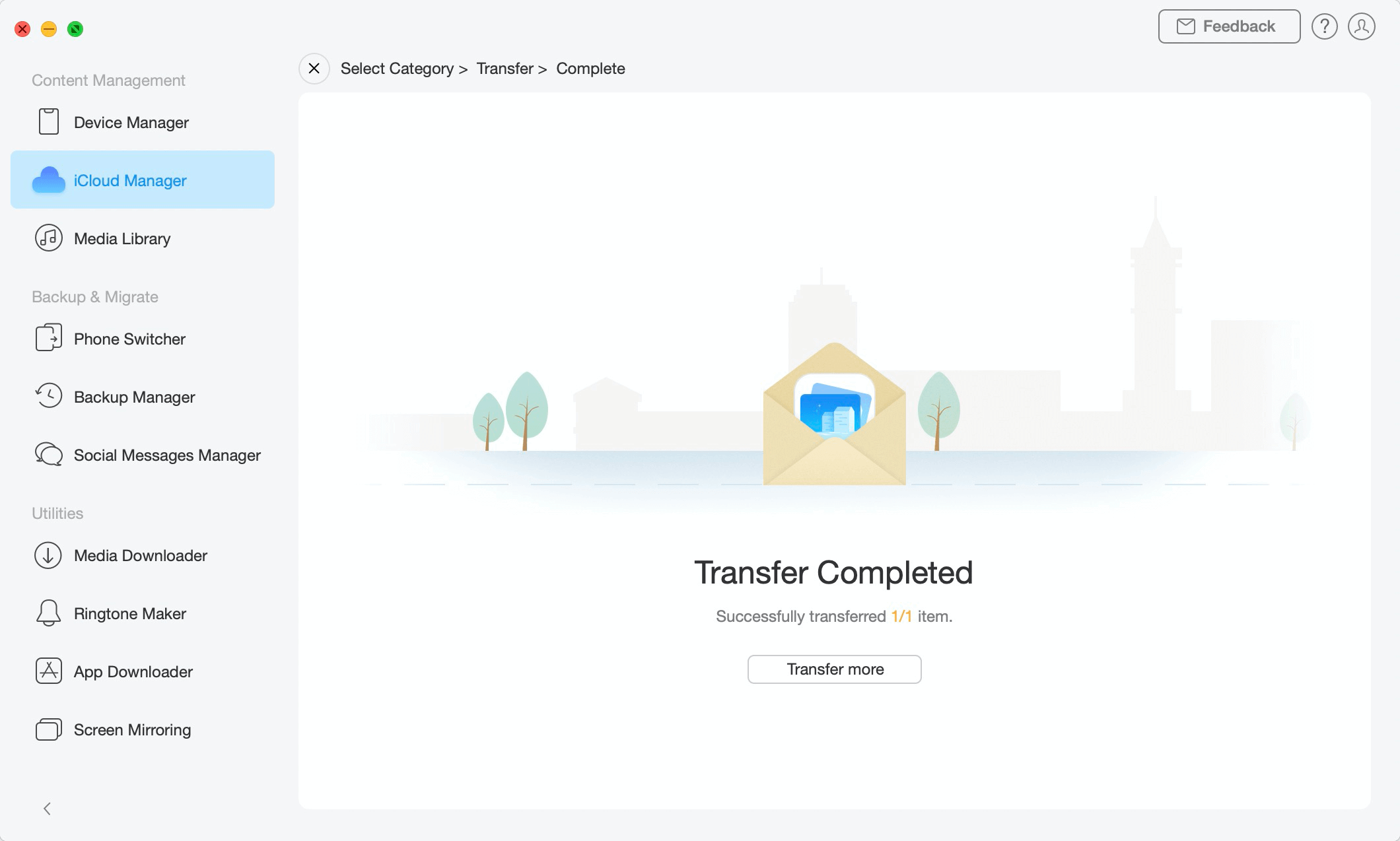قم بتحميل برنامج AnyTrans لإدارة كل المحتويات على أجهزة iOS!
كيف يمكنك استخدام AnyTrans
مرحبا للمرشد الخاص بـ AnyTrans. سيمكنك أن تجد هنا كل التفصيلات الخاصة بتعلم كيفية إدارة محتويات iOS الخاصة بك بين كل أجهزة iOS وجهاز iOS مرحبا للمرشد الخاص بـ AnyTrans. سيمكنك أن تجد هنا كل التفصيلات الخاصة بتعلم كيفية إدارة محتويات iOS الخاصة بك بين كل أجهزة iOS وجهاز iOS والكمبيوتر وجهاز iOS وiTunes، وجهاز iOS وiCloud وكذلك البيانات المخزنة على استردادات iTunes وiCloud، وكذا نقل بيانات جهاز الاندرويد إلى iTunes وiCloud وiOS وترتيب شاشة منزلية وتنظيم النغمات والبحث وانزال التطبيقات الخاصة بجهاز iOS . لو كانت لديك أية استفسارات بعد قراءة تلك الإرشادات، فلا تتردد في الاتصال بفريق الدعم وسوف تتلقى الرد خلال 24 ساعة.
استيراد iCloud
يحفظ iCloud جميع الملفات التي تتم مزامنتها مع أجهزتك دائما، ولكن باستثناء البيانات الموجودة في جهاز الكمبيوتر الخاص بك. الآن يساعدك برنامج AnyTrans على استيراد البيانات المطلوبة، بما في ذلك الصور، جهات الاتصال والملاحظات من الكمبيوتر إلى iCloud بحرية. يرجى اتباع الدليل التالي للاستفادة الجيدة من برنامج AnyTrans.
الخطوة الأولى: الاستعدادات.
- قم بتشغيل برنامج AnyTrans على الكمبيوتر الخاص بك
- انقر فوق زر
 للدخول إلى ميزة "محتوى iCloud"
للدخول إلى ميزة "محتوى iCloud" - تسجيل الدخول إلى حساب (حسابات) iCloud
بعد إدخال كلمة السر وApple ID بشكل صحيح، انقر فوق ![]() لتسجيل الدخول إلى حساب iCloud. في الوقت نفسه، يرجى التأكد من الاتصال بالإنترنت عند تسجيل الدخول إلى حساب iCloud. بالإضافة إلى ذلك، يضع برنامج AnyTrans خصوصيتك في المقام الأول دائما ولن يحتفظ بأي سجل من حسابك iCloud أو محتوى في أي وقت. يرجى البدأ في استخدام برنامج AnyTrans بسهولة.
لتسجيل الدخول إلى حساب iCloud. في الوقت نفسه، يرجى التأكد من الاتصال بالإنترنت عند تسجيل الدخول إلى حساب iCloud. بالإضافة إلى ذلك، يضع برنامج AnyTrans خصوصيتك في المقام الأول دائما ولن يحتفظ بأي سجل من حسابك iCloud أو محتوى في أي وقت. يرجى البدأ في استخدام برنامج AnyTrans بسهولة.
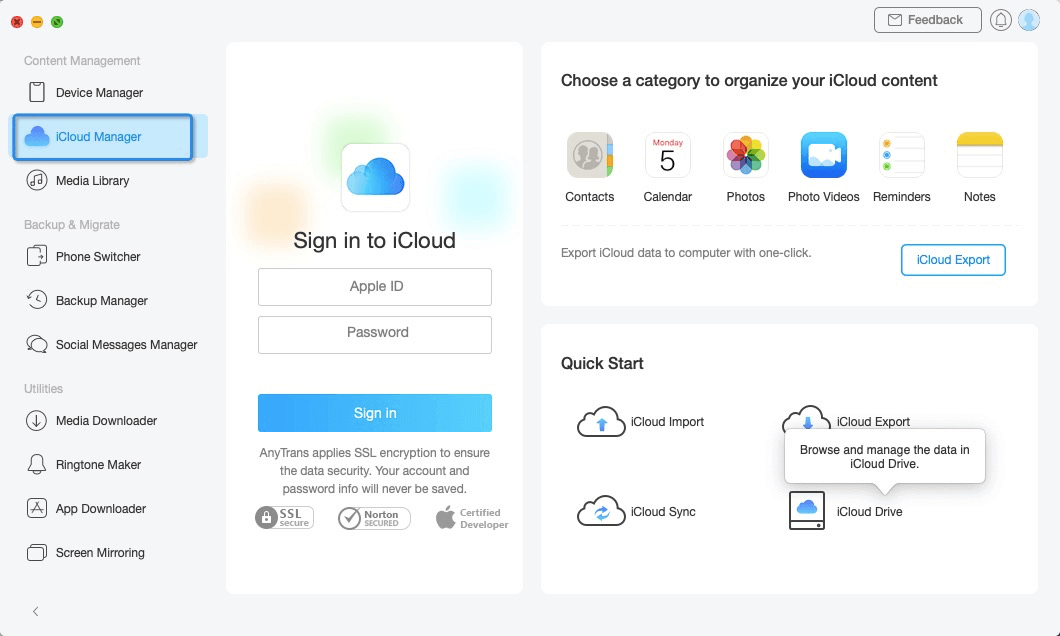
لا تسمح شركة آبل لك بتسجيل الدخول إلى حساب iCloud على تطبيق الطرف الثالث مع تشغيل TWO-STEP VERIFICATION، لذلك قم بإيقاف تشغيل TWO-STEP VERIFICATION مؤقتا.
الخطوة الثانية:الإختيار.
- انقر فوق زر استيراد iCloud
- اختر الملفات التي تريد استيرادها
بعد النقر فوق زر "استيراد iCloud"، سوف تظهر النافذة لمساعدتك على تحديد الملفات التي تريد نقلها إلى iCloud. عند الانتهاء من تحديد الملفات التي تريد استيرادها، انقر فوق زر "فتح"، سيتم عرض الواجهة أدناه.
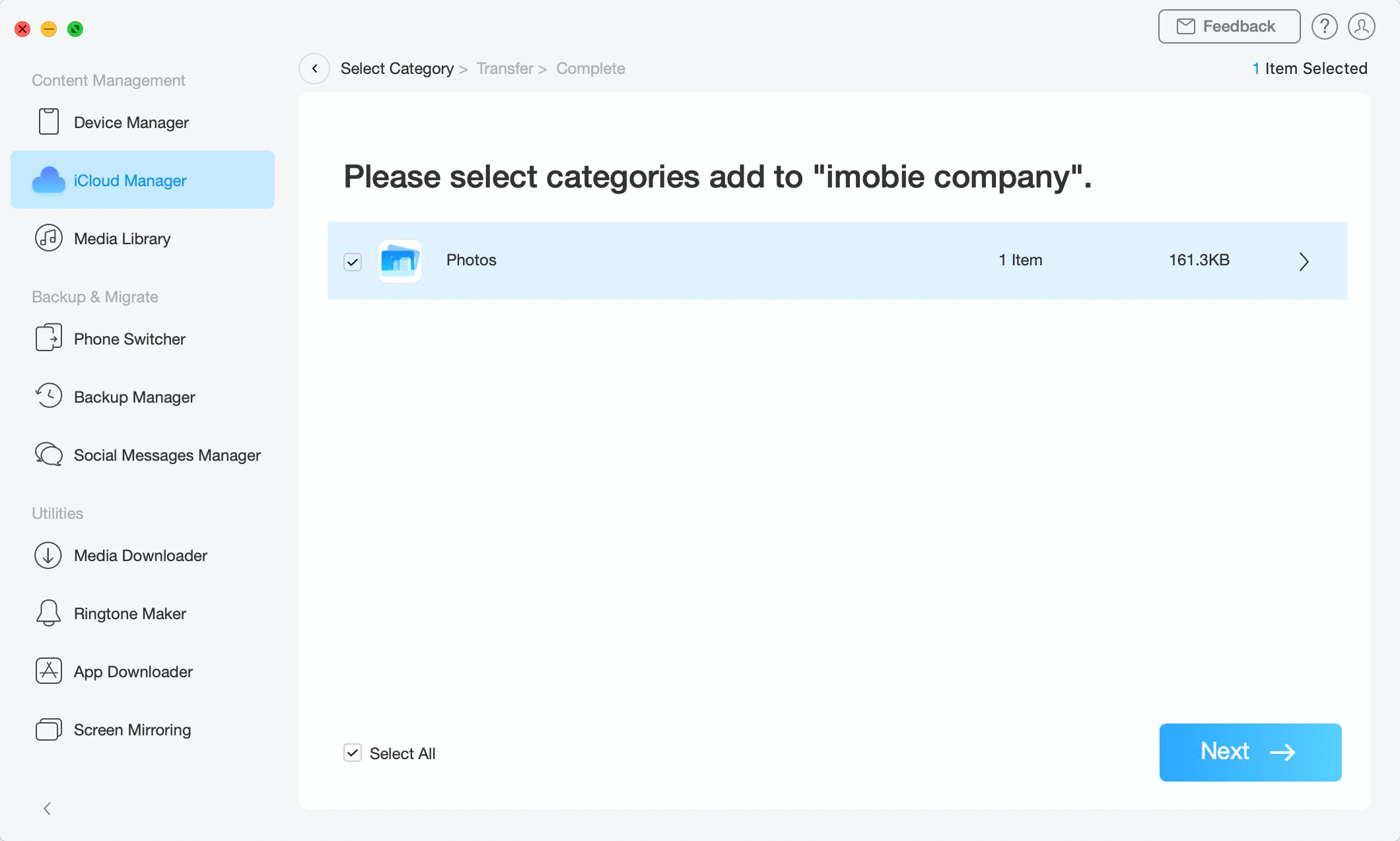
حاليا، يدعم برنامج AnyTrans لاستيراد الملاحظات بصيغة csv، جهات الاتصال بصيغة vcf والصور بصيغة jpg.
الخطوة الثانية:الإختيار.
- انقر فوق زر

- انتظر في عملية النقل
بعد النقر فوق زر ![]() ، سيبدأ في نقل الملفات. قد تستغرق هذه العملية بعض الأوقات على أساس كمية من البيانات. بمجرد الانتهاء من عملية النقل، سوف تظهر الواجهة كما أدناه. للرجوع إلى الصفحة السابقة، انقر فوق "نقل المزيد من العناصر".
، سيبدأ في نقل الملفات. قد تستغرق هذه العملية بعض الأوقات على أساس كمية من البيانات. بمجرد الانتهاء من عملية النقل، سوف تظهر الواجهة كما أدناه. للرجوع إلى الصفحة السابقة، انقر فوق "نقل المزيد من العناصر".